reCAPTCHA ของ Google อนุญาตให้เว็บไซต์ลดสแปมโดยกำหนดให้ผู้ใช้พิสูจน์ว่าพวกเขาไม่ใช่โรบ็อต หากบริการนี้ใช้ไม่ได้กับไซต์ คุณจะไม่สามารถส่งแบบฟอร์มต่อได้เนื่องจากไซต์จะไม่อนุญาตให้คุณดำเนินการต่อ ในคู่มือนี้ เราจะแสดงวิธีแก้ไข reCAPTCHA เพื่อให้การส่งแบบฟอร์มของคุณประสบความสำเร็จ
สาเหตุที่พบบ่อยที่สุดที่ทำให้ reCAPTCHA ใช้งานไม่ได้ก็คือ Google พบว่าที่อยู่ IP ของคุณน่าสงสัย สาเหตุอื่นๆ ได้แก่ เว็บเบราว์เซอร์ที่ล้าสมัย ส่วนขยายเบราว์เซอร์ที่ผิดพลาด เซิร์ฟเวอร์ VPN ที่ถูกแบน และอื่นๆ
รีบูตเราเตอร์ของคุณ
เว้นแต่คุณจะถามเป็นการเฉพาะ ผู้ให้บริการอินเทอร์เน็ต (ISP) ของคุณจะกำหนดที่อยู่ IP แบบไดนามิกให้กับคุณทุกครั้งที่คุณเชื่อมต่ออินเทอร์เน็ต หากที่อยู่ IP ปัจจุบันของคุณถูกแบนโดย reCAPTCHA คุณสามารถรับที่อยู่ IP ใหม่ที่ไม่ซ้ำใครได้โดยการรีบูตเราเตอร์ของคุณ
วิธีที่คุณทำนั้นขึ้นอยู่กับรุ่นเราเตอร์ของคุณ สำหรับเราเตอร์ส่วนใหญ่ คุณสามารถเข้าถึงหน้าการตั้งค่าของเราเตอร์ได้ในเว็บเบราว์เซอร์ เปิดส่วน การบำรุงรักษาหรือส่วนที่คล้ายกัน และเลือกตัวเลือกการรีบูตเพื่อรีสตาร์ทเราเตอร์
สำหรับเราเตอร์อื่นๆ ทั้งหมด คุณสามารถใช้สวิตช์ปลั๊กไฟเพื่อปิดและเปิดเราเตอร์ได้
เมื่อคุณดำเนินการเสร็จแล้ว ให้เข้าถึงหน้าเว็บเดิมแล้วลองส่งแบบฟอร์มที่คุณมีปัญหา การส่งของคุณควรผ่านไปได้โดยไม่มีปัญหาในครั้งนี้
อัปเดตเวอร์ชันเว็บเบราว์เซอร์ของคุณ
เว็บเบราว์เซอร์ที่ล้าสมัยอาจทำให้เกิดปัญหาหลายประการ รวมถึงบริการ reCAPTCHA ของ Google คุณควร อัปเดตเบราว์เซอร์ของคุณ เป็นเวอร์ชันล่าสุดและดูว่าสามารถแก้ไขปัญหาได้หรือไม่
เป็นเรื่องง่ายที่ อัปเดตเบราว์เซอร์ส่วนใหญ่ รวมถึง Google Chrome, Mozilla Firefox และ Microsoft Edge
อัปเดต Chrome
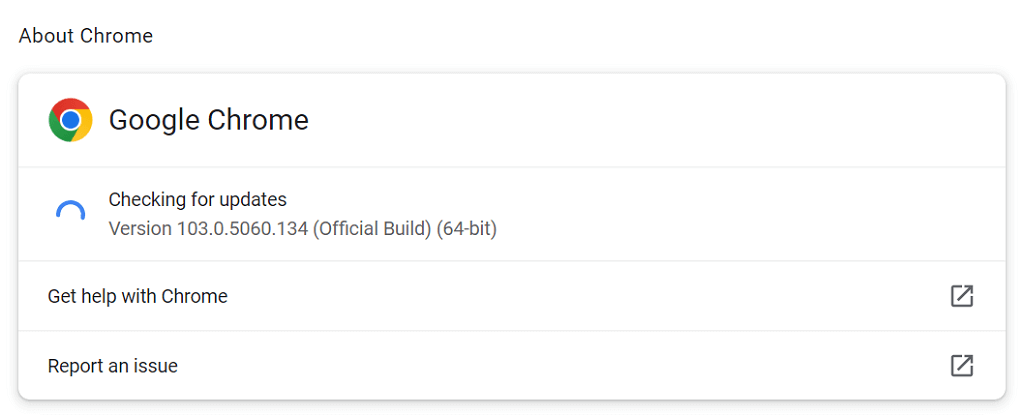
อัปเดต Firefox
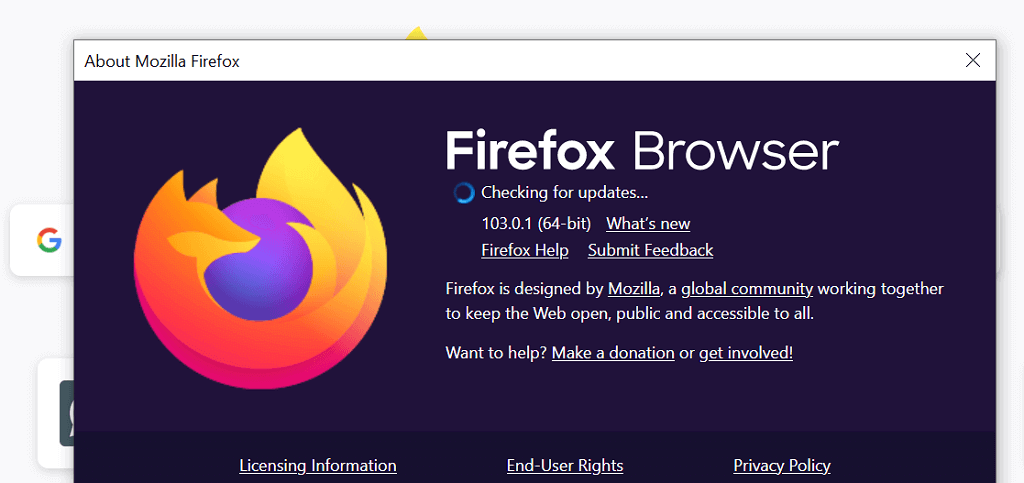
อัปเดต Edge
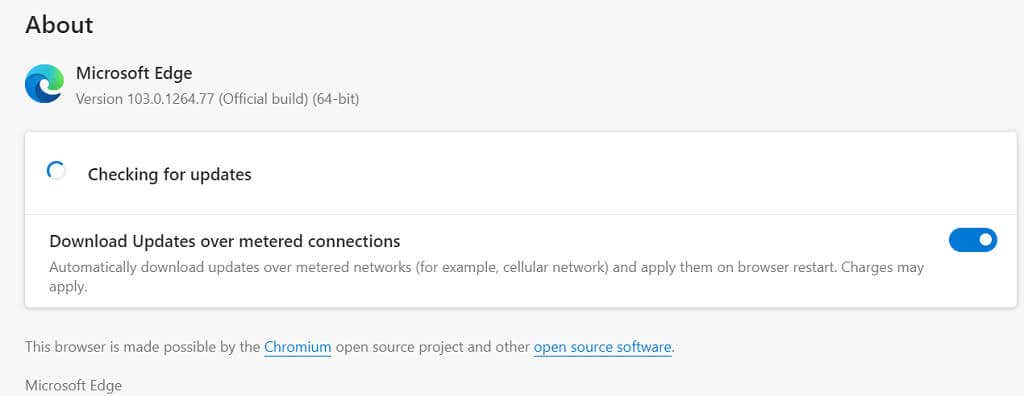
ปิดการใช้งานส่วนขยายของเว็บเบราว์เซอร์ของคุณ
คุณสามารถใช้ประโยชน์จากเว็บเบราว์เซอร์ได้มากขึ้นภายใน การใช้ส่วนขยายต่างๆ อย่างไรก็ตาม ในบางครั้ง Add-in เหล่านี้อย่างน้อยหนึ่งรายการจะรบกวนฟังก์ชันการทำงานหลักของเบราว์เซอร์ของคุณ ซึ่งทำให้เกิดปัญหาต่างๆ มากมาย
ปัญหา reCAPTCHA ของคุณอาจเป็นผลมาจากส่วนขยายที่ผิดพลาด ในกรณีนี้ ให้ปิดการใช้งานส่วนขยายของคุณและดูว่าคุณสามารถส่งแบบฟอร์มออนไลน์ที่เปิดใช้งาน reCAPTCHA ได้หรือไม่
ปิดส่วนขยายใน Chrome
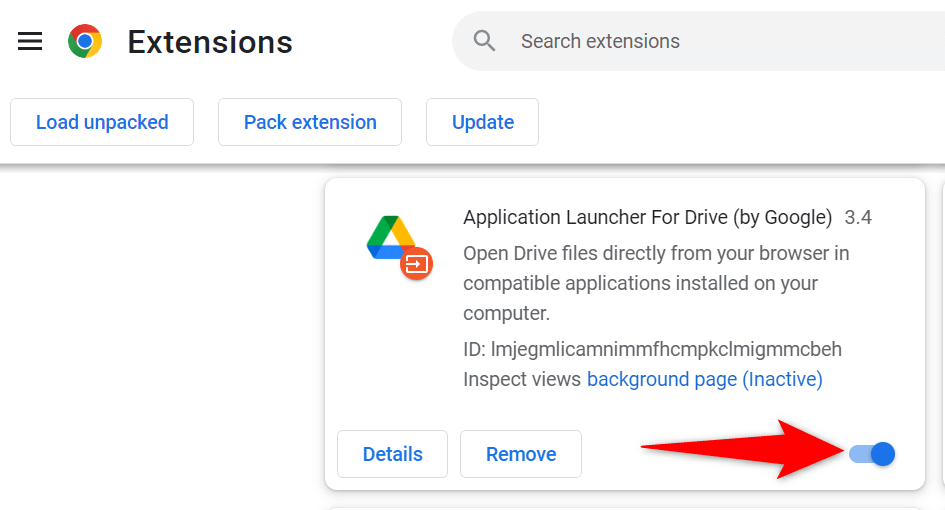
ปิดการใช้งานส่วนขยายใน Firefox
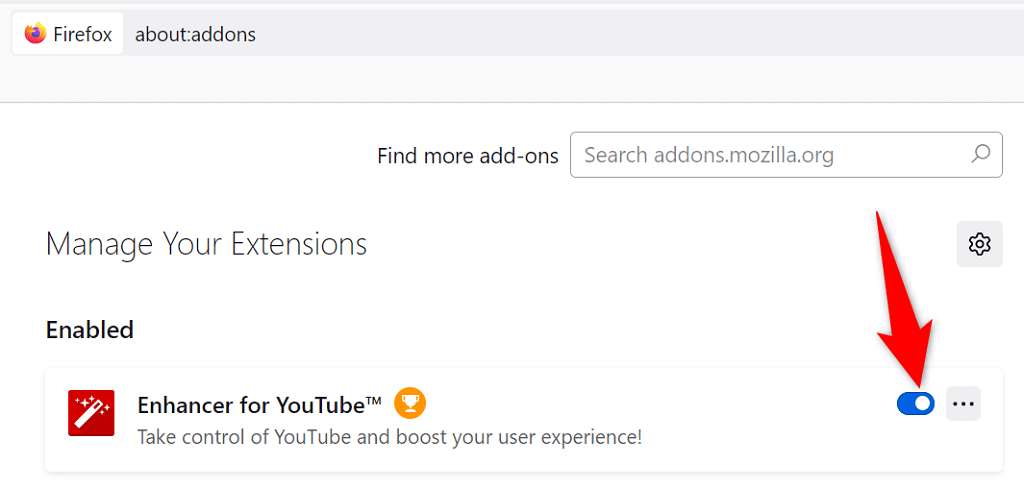
ปิดใช้งานส่วนขยายใน Edge
edge://extensions/
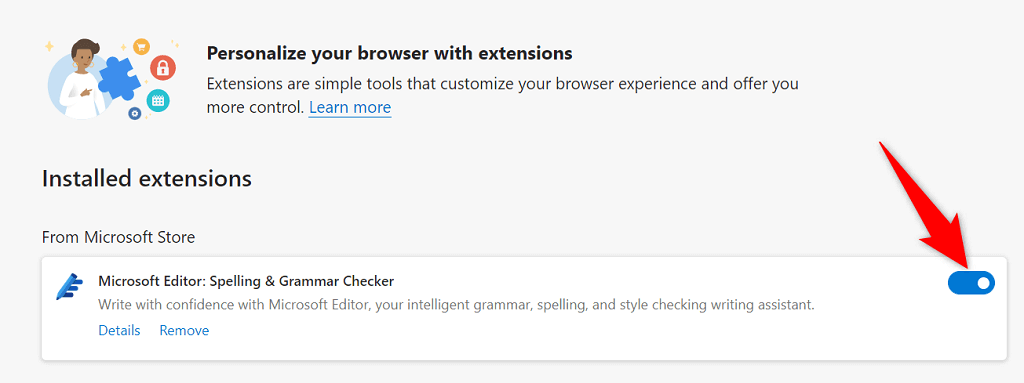
ปิดการใช้งาน VPN ของคุณ
แอป วีพีพีเอ็น ของคุณส่งข้อมูลของคุณผ่านเซิร์ฟเวอร์บุคคลที่สาม หาก Google เห็นว่าเซิร์ฟเวอร์นั้นเป็นอันตราย คำขอ reCAPTCHA ของคุณอาจถูกบล็อก ในกรณีนี้ คุณสามารถปิดใช้งาน VPN ชั่วคราวเพื่อส่งแบบฟอร์มของคุณได้
ในแอป VPN ส่วนใหญ่ คุณสามารถเลือกปุ่มเริ่ม/หยุดชั่วคราวหลักเพื่อเปิดและปิดบริการ VPN หรือคุณสามารถลองสลับเซิร์ฟเวอร์เพื่อดูว่าจะทำให้ reCAPTCHA ทำงานได้หรือไม่.
หากปัญหาของคุณได้รับการแก้ไขโดยการปิด VPN คุณอาจต้องใช้เซิร์ฟเวอร์ VPN ใหม่หรือ เปลี่ยนผู้ให้บริการ VPN ของคุณ เพื่อหลีกเลี่ยงไม่ให้ประสบปัญหาเดิมอีกในอนาคต
ปิดบริการพร็อกซีของคอมพิวเตอร์ของคุณ
เมื่อคุณประสบปัญหาเครือข่าย เช่น reCAPTCHA คุณควรปิดพร็อกซีเซิร์ฟเวอร์ของพีซีเพื่อดูว่าสามารถแก้ไขปัญหาได้หรือไม่ พร็อกซีเซิร์ฟเวอร์ของคุณอาจรบกวนเซสชันการเรียกดูของคุณ ทำให้ captcha ไม่ทำงาน
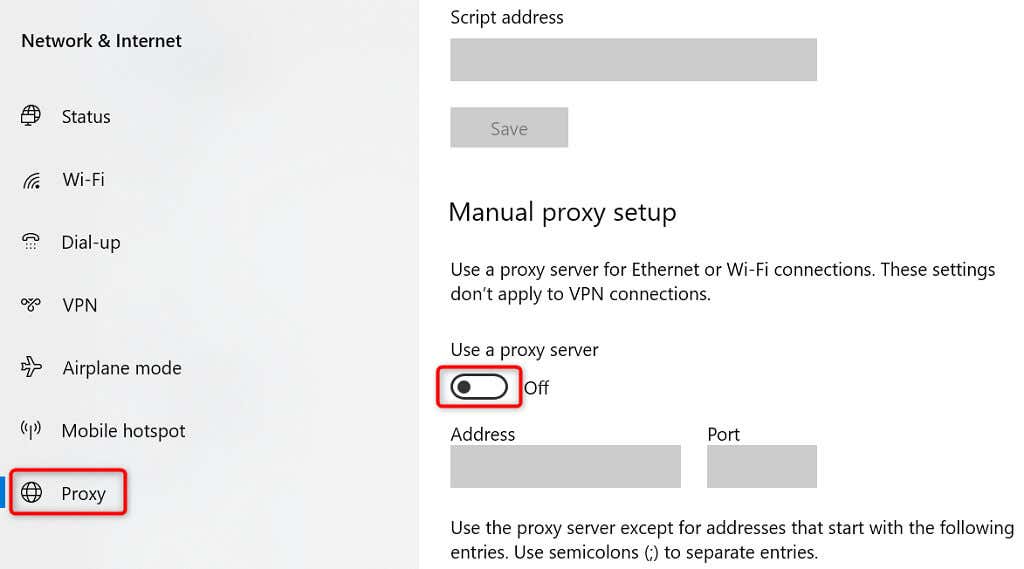
เรียกใช้การตรวจสอบไวรัสแบบเต็มบนคอมพิวเตอร์ของคุณ
คอมพิวเตอร์ที่ติดไวรัสจะแสดงอาการต่างๆ ส่งผลให้บริการต่างๆ เช่น reCAPTCHA ทำงานไม่สมบูรณ์ วิธีหนึ่งในการแก้ไขปัญหานี้คือ ทำการตรวจสอบไวรัสแบบเต็ม และลบไวรัสทั้งหมดออกจากเครื่องของคุณ
บน Windows คุณสามารถใช้ซอฟต์แวร์ป้องกันไวรัสในตัวเพื่อกำจัดไวรัสและมัลแวร์
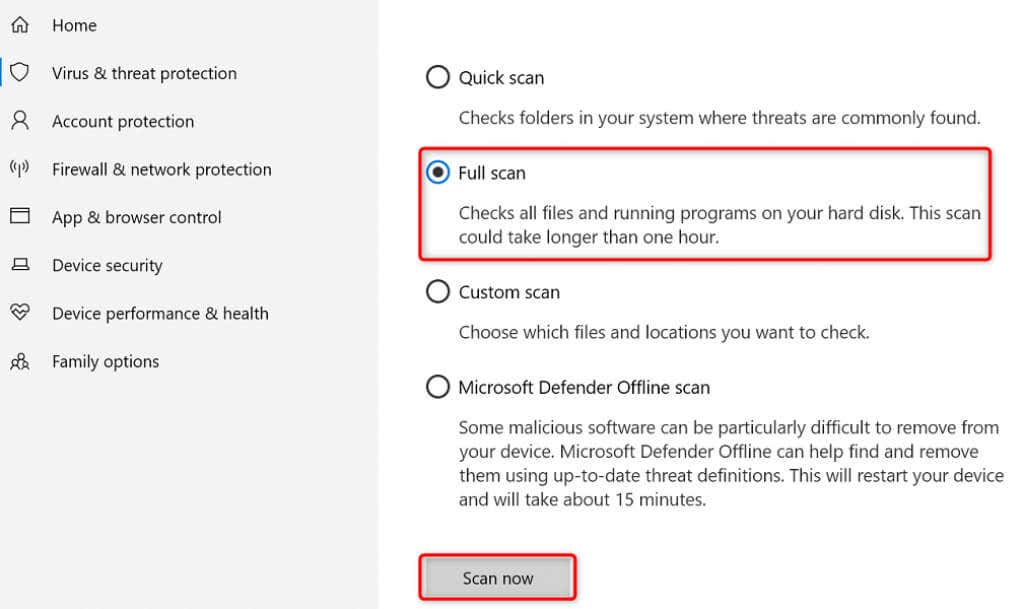
รีเซ็ตเว็บเบราว์เซอร์ของคุณ
หากข้อผิดพลาด reCAPTCHA ของคุณยังคงอยู่ เว็บเบราว์เซอร์ของคุณอาจมีการตั้งค่าที่มีปัญหา การตั้งค่าเหล่านี้อาจรบกวนการทำงานของหน้าเว็บของคุณ ทำให้ reCAPTCHA ไม่ทำงาน
คุณสามารถจัดการกับสิ่งนั้นได้ภายใน รีเซ็ตเว็บเบราว์เซอร์ของคุณ เป็นการตั้งค่าเริ่มต้น การทำเช่นนี้จะลบการกำหนดค่าที่คุณกำหนดเองและทำให้เบราว์เซอร์กลับสู่สถานะจากโรงงาน
รีเซ็ต Chrome
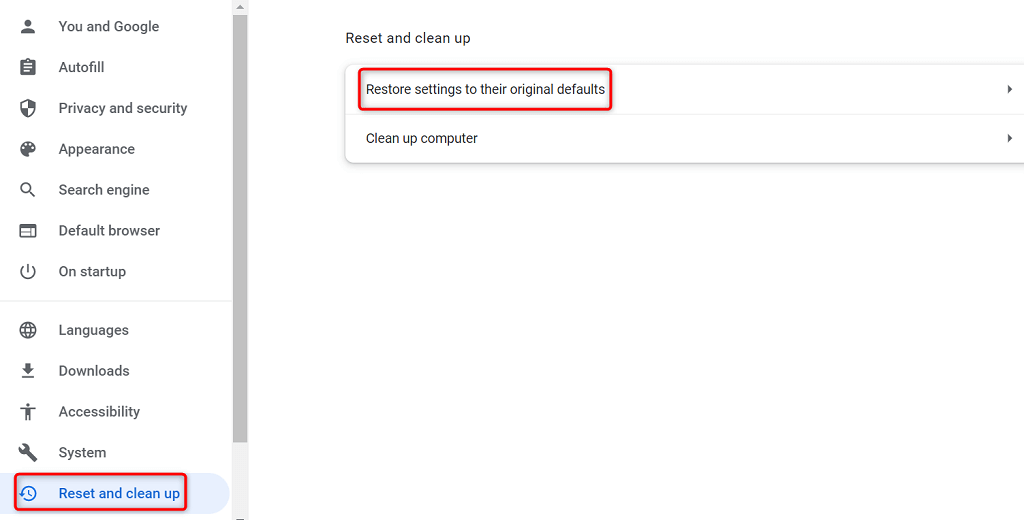
รีเซ็ต Firefox
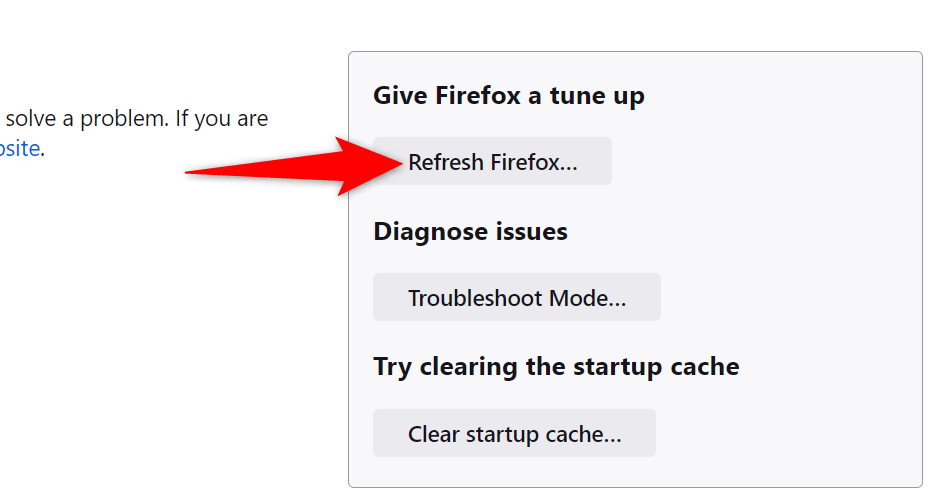
รีเซ็ต Edge
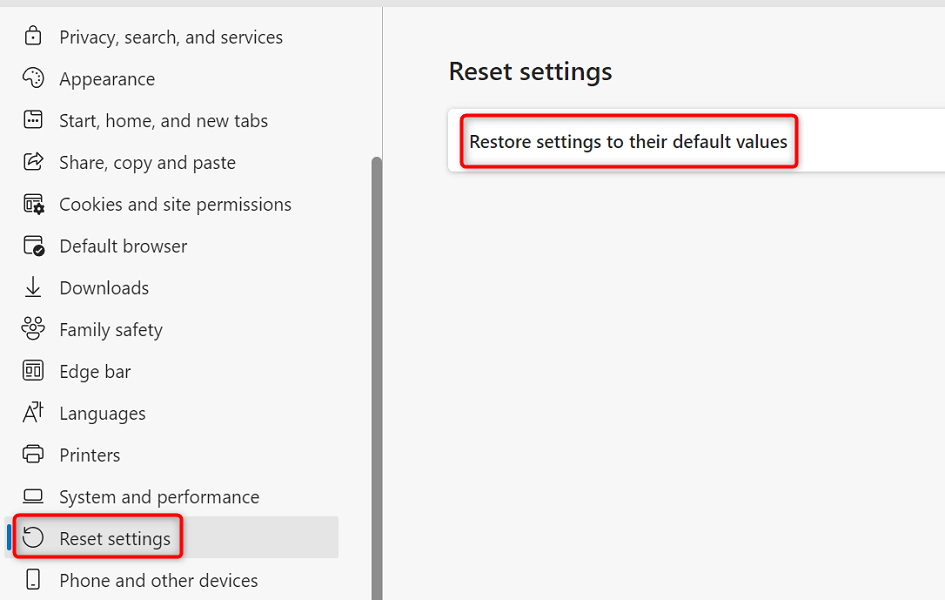
แก้ไขปัญหา reCAPTCHA เพื่อส่งแบบฟอร์มออนไลน์ได้สำเร็จ
reCAPTCHA เป็นบริการที่ดีเยี่ยมที่ช่วยให้ผู้ดูแลเว็บสามารถป้องกันการส่งสแปมและบ็อตบนเว็บไซต์ของตนได้ บางครั้งบริการนี้จะหยุดทำงานสำหรับผู้ใช้ของแท้ ทำให้ไม่สามารถส่งแบบฟอร์มออนไลน์ได้
หากคุณพบว่าตัวเองตกอยู่ในสถานการณ์นั้นและแบบฟอร์ม reCAPTCHA ไม่คืบหน้า ให้ใช้วิธีใดวิธีหนึ่งข้างต้นและปัญหาของคุณควรได้รับการแก้ไข จากนั้นคุณสามารถส่งแบบฟอร์มของคุณบนเว็บไซต์โปรดของคุณได้สำเร็จ สนุกได้เลย!
.